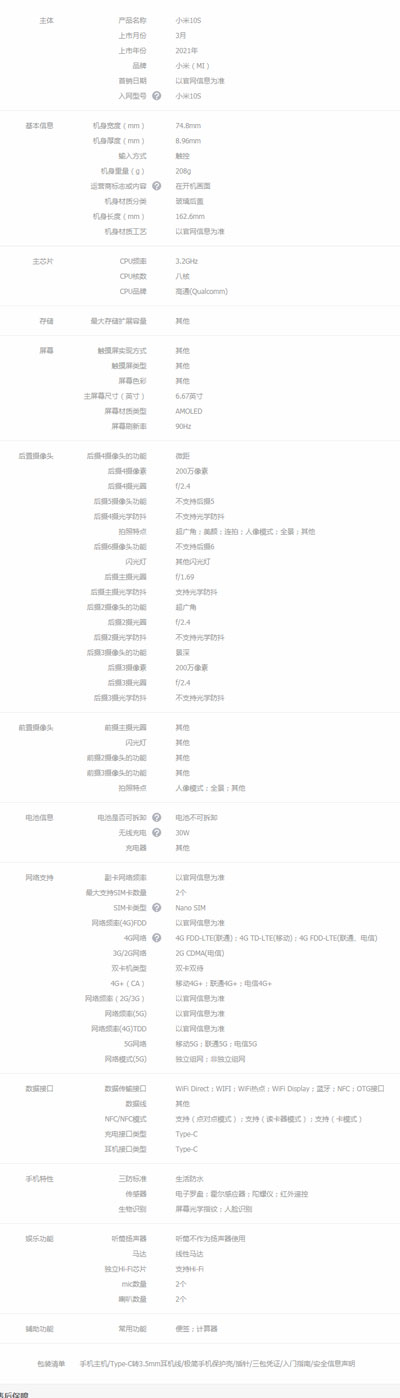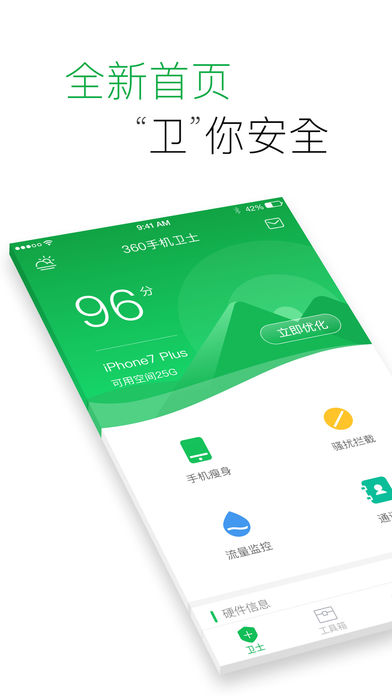您现在的位置是: 首页 > 手机杂谈 手机杂谈
电脑锁定怎么设置 (电脑锁定怎么设密码)
2024-03-29 人已围观
简介电脑锁定功能是一种非常重要的安施,可以帮助用户在离开电脑时保护个人信息的安全,设置电脑锁定密码是确保只有授权用户能够解锁并访问计算机的有效方式,下面将详细介绍如何设置电脑锁定密码,以保护计算机的安全,1.Windows操作系统,对于Windows操作系统,设置电脑锁定密码非常简单,用户可以按照以下步骤进行设置,步骤一,点击桌面左下角的...。
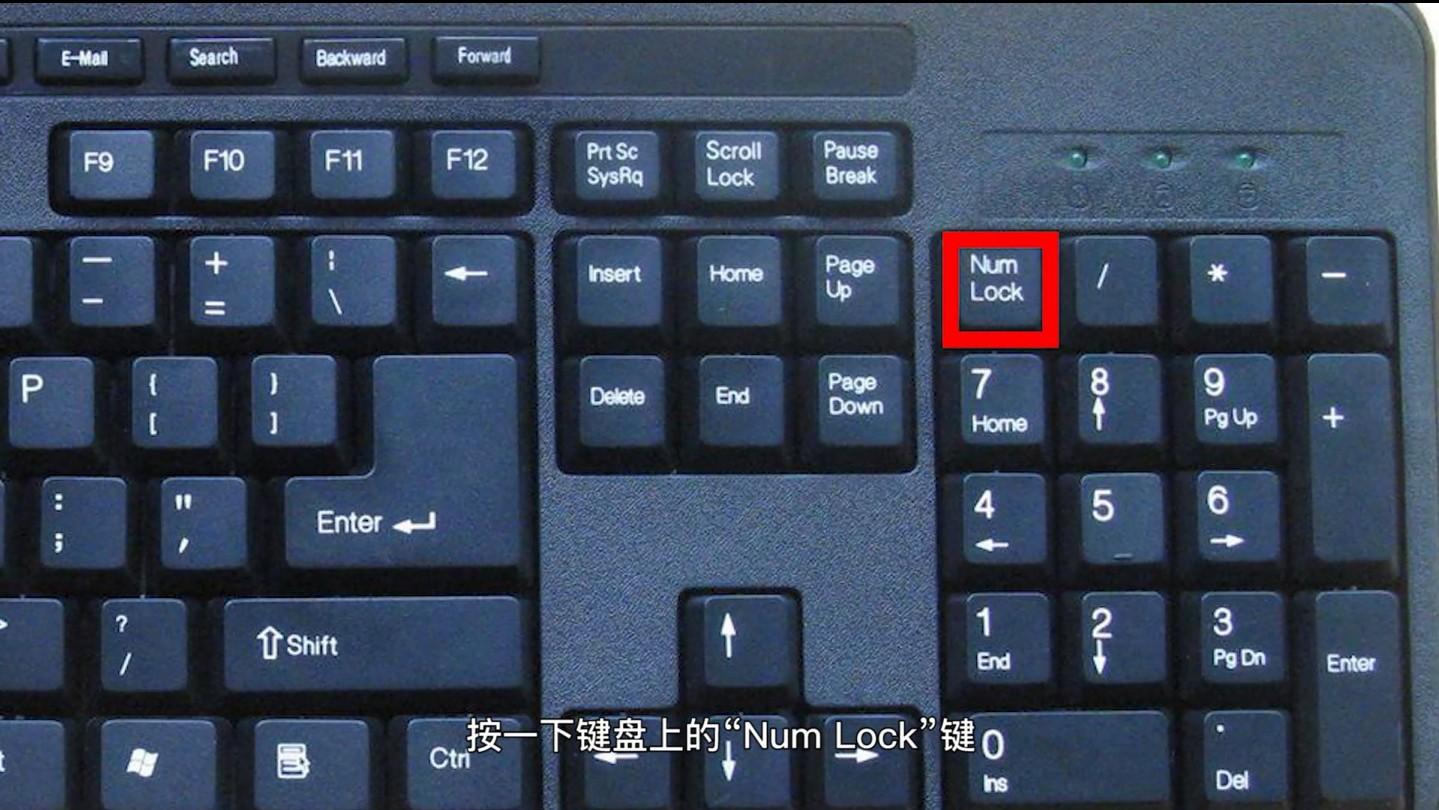
电脑锁定功能是一种非常重要的安施,可以帮助用户在离开电脑时保护个人信息的安全。设置电脑锁定密码是确保只有授权用户能够解锁并访问计算机的有效方式。下面将详细介绍如何设置电脑锁定密码,以保护计算机的安全。
1. Windows 操作系统:
对于 Windows 操作系统,设置电脑锁定密码非常简单。用户可以按照以下步骤进行设置:
步骤一:点击桌面左下角的“开始”按钮,选择“设置”。
步骤二:在设置窗口中选择“帐户”选项。
步骤三:在“登录选项”中选择“密码”,点击“添加密码”按钮。
步骤四:根据提示输入新密码,并确认密码。
步骤五:设置完成后,可以选择锁定电脑进行测试。
2. macOS 操作系统:
在 macOS 操作系统中,设置电脑锁定密码同样很简单。以下是具体步骤:
步骤一:点击左上角的苹果图标,在下拉菜单中选择“系统偏好设置”。
步骤二:在“系统偏好设置”窗口中找到“安全性与隐私”选项,点击进入。
步骤三:在“安全性与隐私”中选择“通用”选项卡,勾选“需要输入密码以解锁计算机”。
步骤四:在下方的输入框中设置新密码,确认密码并保存设置。
步骤五:可以尝试锁定电脑,然后输入密码进行解锁测试。
3. Linux 操作系统:
在 Linux 操作系统中,根据不同的发行版,设置电脑锁定密码的方式可能会有所不同。一般来说,可以通过以下步骤设置:
步骤一:打开“系统设置”或“控制中心”。
步骤二:找到“用户账户”或类似选项,进入用户账户设置界面。
步骤三:在“安全性”或“登录选项”中找到密码选项,设置新密码。
步骤四:保存设置,并尝试锁定电脑进行测试。
通过以上步骤,用户可以轻松地设置电脑锁定密码,增加计算机的安全性。在日常使用中,建议定期更改密码并避免使用过于简单的密码,以提高电脑信息的保密性。